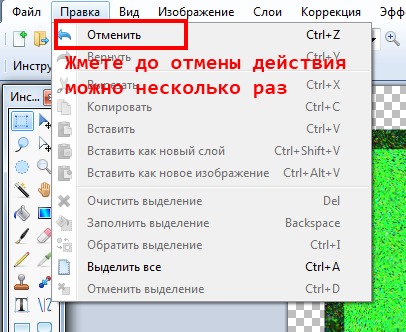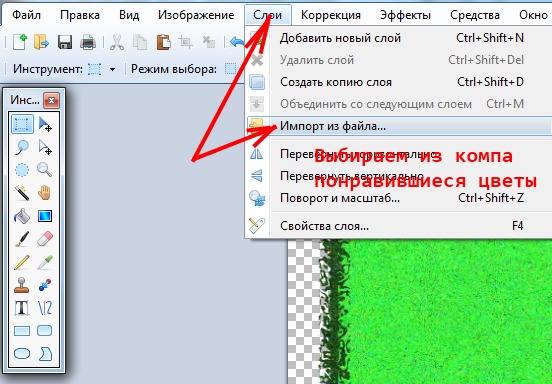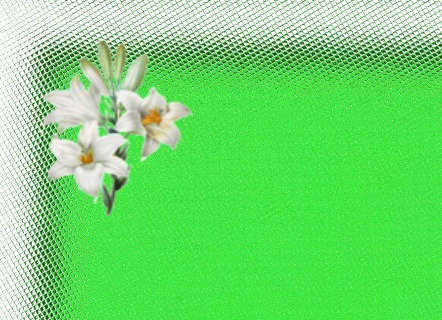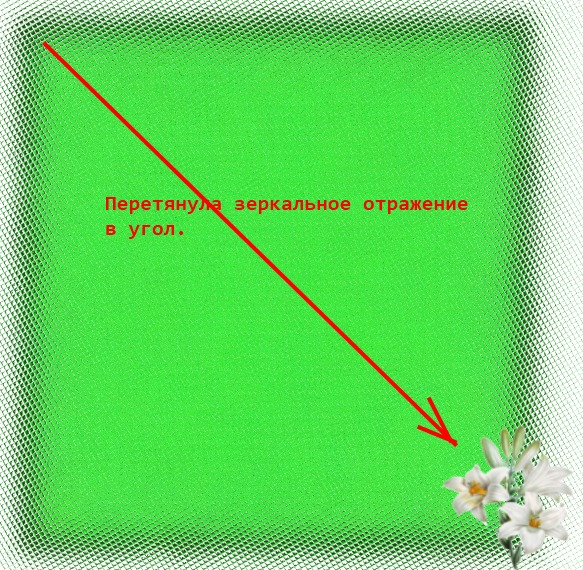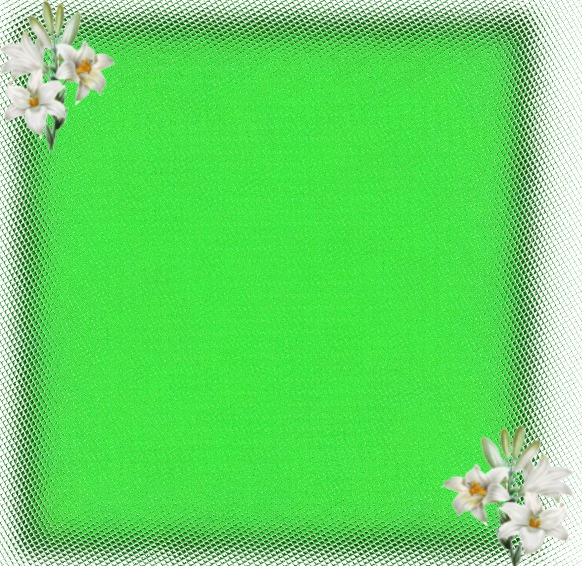-Цитатник
ТОП-10 Онлайн-сервисов создания красивого текста - (11)
Мы не всегда находим время, чтобы самим нарисо...
Провожаем Февраль с Зимою, И встречаем Весну и Март...Олег Пятин - (0)Пятин Олег (Россия, 1962) ПейзажноЗимнее (часть-1) Прово...
В рождественский вечер чудесный хочу пожелать я добра... - (0)В рождественский вечер чудесный Хочу пожелать я добра, Чтоб ангел прекрасный небесный Прине...
-Метки
австрия адамов алексей владимирович акварель анимация анна корягова вена весенний пейзаж весна видео восток-азия времена года городской пейзаж дворцы день кошек десерт дети женский образ живопись животные жизнь здоровье зима зимний пейзаж игрушки из истории иллюстрации интересно. интерьер ирена буланова история кино кошки лето лошади любовь музыка натюрморты натюрморты . новый год новый год и рождество олег пятин осень открытки пейзаж полезные советы праздники природа психология птицы рецепт рецепты россия самые интересные места на планете стих стихи фильмотека фото франция фэнтази художник художники цветы юлия прозорова юмор
-Рубрики
- ЯНДЕКС-ФОТКИ (52)
- Taniaum роst (1020)
- Трафареты,( ВИНЬЕТКИ, УГОЛКИ,УЗОРЫ) (2)
- ЮВЕЛИРНОЕ ИСКУССТВО (44)
- "Знаменитые женщины" (47)
- "Имена Серебряного века" (69)
- "Фоны/текстуры": (114)
- "Обои для рабочего стола" (77)
- * С миру по нитке - разное* (434)
- Хотите верьте, хотите проверьте. (179)
- * Уроки, помощь на Ли. ру* (485)
- Уроки от Любаши К (45)
- Всё для дневничка (228)
- ДЕКОР (34)
- ОТКРЫТКИ, ОТКРЫТКИ (155)
- схемки (33)
- Backgrounds, анимации, flash-игры, смайлы (478)
- * Валентинки * (15)
- РАМОЧКИ (282)
- ФЛЕШКА (84)
- ЭПИГРАФ/ флеш часики (100)
- Hand Made - Рукоделие/Переделки (29)
- Surge_blavat (32)
- АВТО и МОТО (8)
- Артисты отеч. и зарубежные (кино и музыка) (119)
- ИСКУССТВО (35)
- АРХИТЕКТУРА (110)
- аффирмации (7)
- БЕЗ ВОПРОСОВ- ФИЛОСОФИЯ, ПСИХОЛОГИЯ, САМОРАЗВИТИЕ (196)
- Психология (119)
- ВЕБМАСТЕР (3)
- видео (447)
- Релакс (58)
- КИНО (195)
- ВИРТУАЛЬНЫЕ ЭКСКУРСИИ (красивые места) (114)
- ВЕБ -КАМЕРА (9)
- Галерея 1812 года (19)
- ГЛАМУР / МОДА / (59)
- ГОРОСКОП (69)
- "Знаки Зодиака" (27)
- Декоративно-прикладное искусство (57)
- Витражи (13)
- ДЕНЬГИ В ДОМ (24)
- РУНЫ (2)
- ДЕТИ ФОТО (38)
- Дизайнерские платья (95)
- Дизайнерские сари (7)
- ДОМ (маленькие хитрости) (86)
- ЕВРОПЕЙСКАЯ МОНАРХИЯ (46)
- ЖЕНСКИЙ ОБРАЗ. (847)
- Женщины эпохи (23)
- ЖИВОПИСЬ (2157)
- ***Интерьер в живописи": (26)
- Восточные мотивы (16)
- ГОРОДСКОЙ ПЕЙЗАЖ (175)
- ГРАФИКА 1 (45)
- ДЕТИ В ЖИВОПИСИ. (161)
- ЖАНРОВАЯ ЖИВОПИСЬ (169)
- Пейзажно Цветочное... (391)
- Портрет (107)
- ФЭНТЭЗИ (55)
- ЦВЕТЫ В ЖИВОПИСИ. (199)
- ЗВЕРИ (30)
- здоровье/мудра (21)
- МАНТРЫ (4)
- ИНОСТРАННЫЕ ЯЗЫКИ (12)
- ИНТЕРЕСНО, ЛЮБОПЫТНО (962)
- ИСТОРИЯ (331)
- Познавательно (253)
- Эзотерика и паранормальное (39)
- Интересные сайты (31)
- интересные ссылки, видео (10)
- ИНТЕРЬЕР (223)
- Бонсай,Икебаны.... (4)
- РЕМОНТНЫЕ ДЕЛА (16)
- КАЛЕНДАРЬ (5)
- КАРТИНКИ (14)
- КАРТИНКИ ДЛЯ ДЕКУПАЖА/Дети (5)
- Клипарт (76)
- Коллажи (56)
- Коллекция Антиквариата (130)
- "Столовое серебро": (12)
- ФАРФОР (36)
- ЮВЕЛИРНОЕ (36)
- компьютеры сети (158)
- Уроки Paint (11)
- фотошоп/плагины (58)
- КОФЕ (53)
- КОШКИН МИР (126)
- КРАСИВАЯ ПОСУДА (37)
- ГЖЕЛЬ (9)
- красота (109)
- АВТОРСКИЕ РАБОТЫ (62)
- ЛЕТО ГЛАМУР Женский образ (41)
- КРАСОТА И ЗДОРОВЬЕ, (134)
- Куклы и игрушки (21)
- КУЛИНАРНЫЕ РЕЦЕПТЫ/ НАПИТКИ Здоровье, травы, реце (202)
- ПОГРЕБОК (78)
- Кулинарные рецепты/Десерт (471)
- ВКУСНЯШКИ (176)
- ГОТОВИМ ВКУСНО (310)
- Лivejournal ЖЖ-подсказки и УРОКИ ": (30)
- Лаковая миниатюра (7)
- любовь (181)
- с миру по нитке благополучие мужчины и женщины (65)
- Мир животных. (76)
- ЛОШАДИ (58)
- МОИ ХУДОЖЕСТВА, (7)
- МОЙ КРЫМ (92)
- ЛЕГЕНДЫ КРЫМА (4)
- МОЙ МИР (165)
- МУЗЫКА ДУШИ (495)
- "Новогодние-Застольные песни" (3)
- БАЛЕТ (15)
- вальс (5)
- МУЗЫКАЛЬНАЯ ОТКРЫТКА (86)
- МУЗЫКАЛЬНЫЕ КОНЦЕРТЫ (24)
- Музыка” Звучит саксафон” (26)
- ПЛЭЙКАСТ (62)
- РОМАНС (9)
- ТАНЦЫ (33)
- народная медицина, здоровье, помощь (123)
- Акупунктура (8)
- Наши ПРАВА (14)
- Все, что пригодится для пользы (13)
- ПОЗИТИВ. (211)
- Одесские фразы (9)
- ЮМОР (162)
- ПОЛЕЗНЫЕ ПРОГРАММЫ (23)
- Политика и экономика/Оппозиция, Противостояние (120)
- ПОЭЗИЯ (2144)
- Булат Окуджава (3)
- Ирина Самарина-Лабиринт.... (51)
- Расул Гамзатов (3)
- Prosto Zagadka (29)
- А (36)
- Б (67)
- Белла Ахмадулина (3)
- Борис Пастернак (8)
- В. (53)
- В. (9)
- Высоцкий Владимир (5)
- Г (28)
- Д. (27)
- ДОСУГ АУДИОКНИГИ (16)
- Ё. (26)
- Ж (9)
- З. (3)
- И. САМАРИНА- ЛАБИРИНТ (50)
- Ида Вагнер (2)
- Ирина Самарина- Лабиринт (50)
- Ирина Пражская (1)
- Ирина Савельева (2)
- Ирина Самарина-Лабиринт... (18)
- К (80)
- Катерина Зубова (3)
- Л. (41)
- Лариса Рубальская (18)
- Лариса Кузьминская, (16)
- М. (63)
- Маргарита Родяхина (8)
- Марианна Боровкова (8)
- Марина Есенина (35)
- Марина Цветаева (3)
- Мила Григ (6)
- Н (16)
- Ник Туманов (10)
- Николай Заболоцкий. (4)
- Нина Уральская (15)
- Оксана Зет (11)
- ОМАР ХАЙЯМ (9)
- П. (46)
- ПРОЗА (118)
- Р (15)
- С (46)
- София Киларь (2)
- Т (25)
- Тамара Шумейко (26)
- Татьяна Завадская (1)
- Татьяна Игнатьева (11)
- Ф (22)
- Феликс Ручаевский (3)
- Х (14)
- Ч (45)
- Ш (27)
- Эдуард Асадов (8)
- Юрий Левитанский (3)
- Яков Баст. (18)
- ПРАЗДНИКИ ПОЗДРАВЛЕНИЯ ПОЖЕЛАНИЯ (442)
- НОВЫЙ ГОД. РОЖДЕСТВО. (226)
- ПРИРОДА (56)
- ПРИРОДА ЖИВОПИСЬ (18)
- ПРИРОДА ФОТО (217)
- ПТИЦЫ (40)
- ПУТЕШЕСТВИЯ (793)
- АВСТРИЯ. (50)
- Канада (4)
- АВСТРИЯ.1 (50)
- "ПРАГА" (21)
- АВСТРИЯ.2. (1)
- АНГЛИЯ (47)
- БРАЗИЛИЯ (4)
- ВЕНГРИЯ (2)
- ВИРТУАЛЬНАЯ ЯПОНИЯ (38)
- ГЕРМАНИЯ (19)
- ГОЛЛАНДИЯ (1)
- ГРЕЦИЯ (12)
- ГРУЗИЯ (20)
- ИЗРАИЛЬ (5)
- ИНДИЯ (10)
- ИРЛАНДИЯ (4)
- ИСПАНИЯ (12)
- ИТАЛИЯ (28)
- КИТАЙ (11)
- Крым (46)
- Норвегия (30)
- Россия/ города (130)
- США (19)
- УКРАИНА (47)
- Финляндия (8)
- ФРАНЦИЯ (95)
- ЧЕХИЯ (26)
- Швейцария (10)
- ШВЕЦИЯ (4)
- Разделители для текста (21)
- кнопочки-переходы (10)
- РАЗНЫЕ МЫСЛИ (262)
- разные полезности/для дома сад огород/цветы (159)
- Религия (61)
- ТВОРЧЕСТВО ДРУЗЕЙ (20)
- Тесты (17)
- УРОКИ РИСОВАНИЯ (34)
- РИСУНКИ КАРАНДАШОМ (7)
- Уроки в Paint.NET и gimp. (10)
- Фотохудожники, художники и их работы/Натюрморты (1440)
- АНИМАЦИЯ (51)
- ГОРОДСКОЙ ПЕЙЗАЖ (151)
- ЖИВЫЕ ФОТОГРАФИИ (9)
- Натюрморты (288)
- ЦАРСКАЯ СЕМЬЯ РОМАНОВЫ (113)
- ЦВЕТЫ ФОТО (215)
- ЧАЙ (31)
- ЧТОБЫ ПОМНИЛИ (77)
- ЭДИТОР (9)
-Ссылки
Список самых восхитительных летних десертов | Fresher - Лучшее из Рунета за день - (0)
Обыкновенное чудо: сказочная школа в Йошкар-Оле (Россия) | Архитектура | Среда обитания - (4)
Самые дорогие гостиничные номера в мире - (1)
ЗЕМНОЕ СЧАСТЬЕ ИГУМЕНЬИ МАРИИ|Маргарита Нарышкина и Александр Тучков - (5)
Путешествие из Петербурга в Москву|Николаевская железная дорога 1862г. - (0)
-Новости
-Поиск по дневнику
-Статистика
Создан: 05.04.2013
Записей: 9955
Комментариев: 5563
Написано: 22492
Записей: 9955
Комментариев: 5563
Написано: 22492
Делаем рамку в Paint.net |
Цитата сообщения РИМИДАЛ
Давайте научимся делать простые рамки в Paint.net.
Делаем рамку в Paint.net
|
| Рубрики: | УРОКИ РИСОВАНИЯ/Уроки в Paint.NET и gimp. |
| Комментировать | « Пред. запись — К дневнику — След. запись » | Страницы: [1] [Новые] |


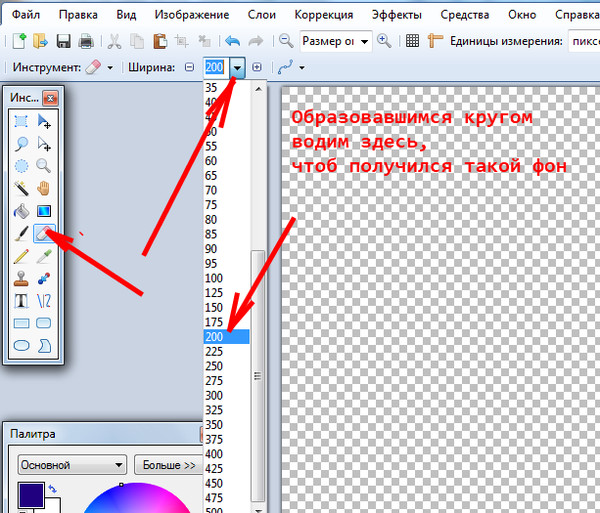
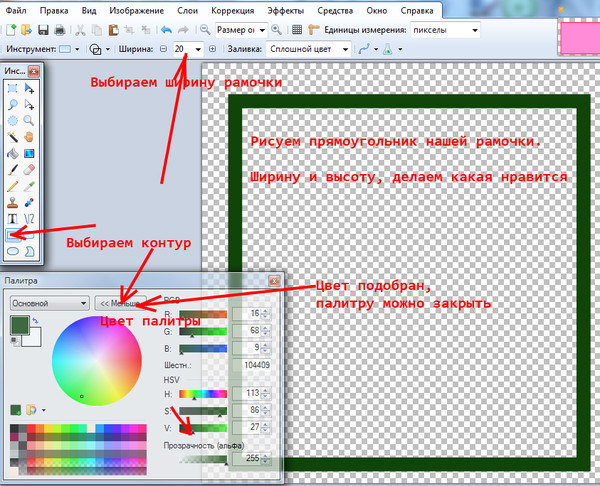
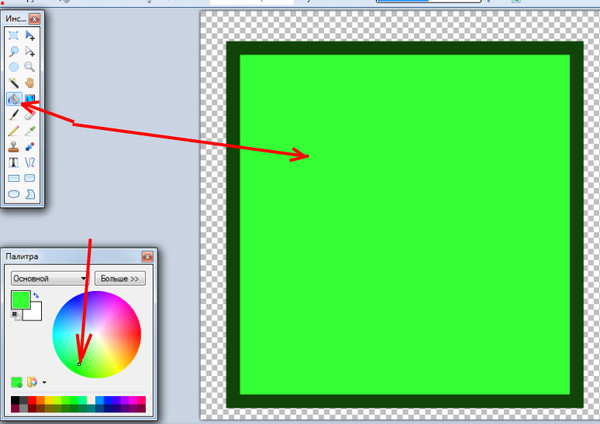
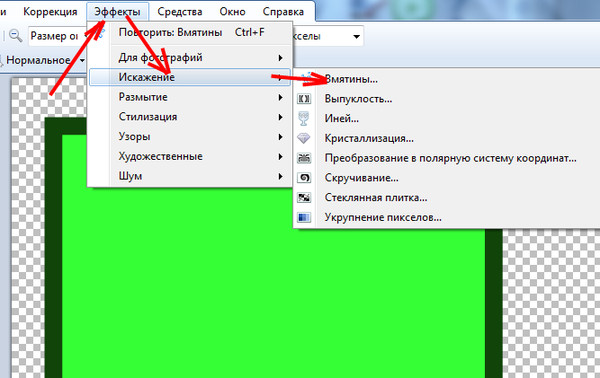
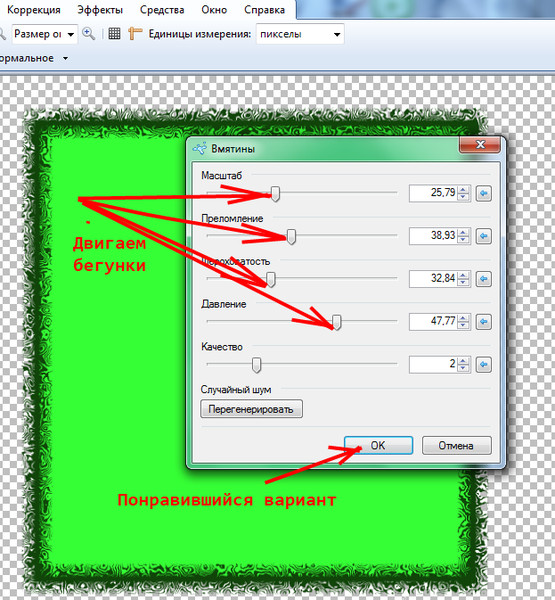

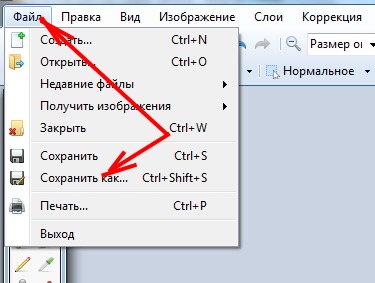
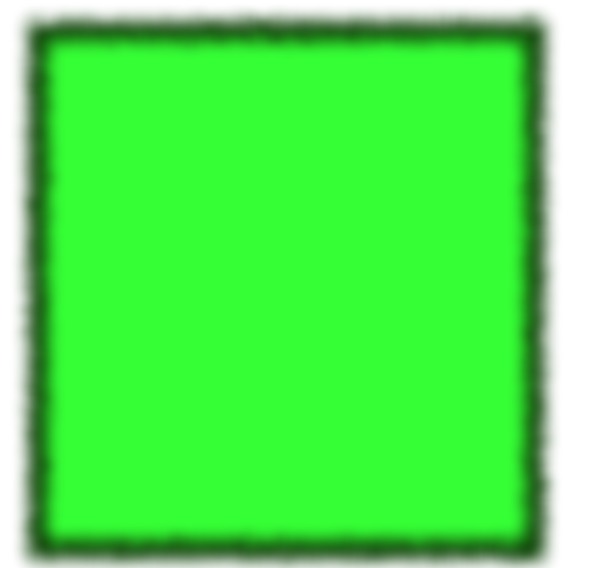

 Можно добавить шум, тут же в "Эффектах"
Можно добавить шум, тут же в "Эффектах"